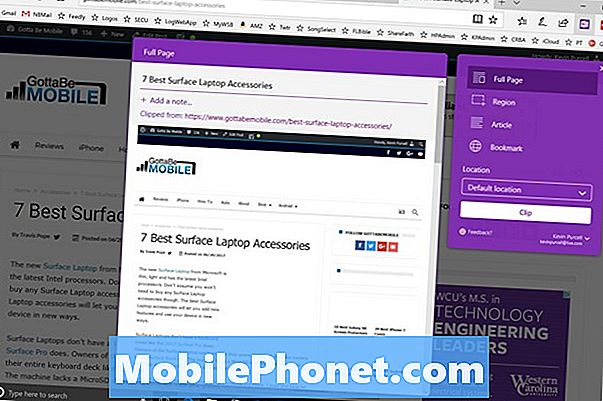תוֹכֶן
אם תרצה להשתמש בסמארטפון כמצלמת רשת, יהיה עליך להתקין אפליקציה מסוימת גם במחשב וגם בטלפון. לאפליקציה הזו קוראים Iriun (אפליקציה חינמית) והיא מאפשרת להשתמש במצלמת טלפון האנדרואיד שלכם כמצלמת רשת אלחוטית במחשב האישי.
סמארטפונים כיום הם די חזקים ויכולים לשרת מטרות רבות. החל מצילום תמונות נהדרות ועד לשחק במשחקים האינטנסיביים ביותר מבחינה גרפית, הטלפונים האלה יכולים להתמודד עם כמעט כל מה שאתה זורק אליו. אופן ביצועיו של הטלפון יהיה תלוי בדגם המסוים. דגם יוקרתי עם רכיבים חזקים יותר מסוגל להתמודד בקלות עם כל משימה בהשוואה לדגמי קצה תחתון.
שימוש בסמארטפון שלך כמצלמת רשת ב- Windows 10
מצלמת הרשת המשולבת עם המחשב הנייד שלך היא בדרך כלל לא כל כך נהדרת ולא תייצר את האיכות הטובה ביותר כאשר אתה נמצא בסקייפ, זום או Google Meet. במקום לקנות מצלמת רשת חיצונית, מדוע שלא תשתמש במצלמת הטלפון שלך? זה יכול לספק איכות טובה יותר מרוב מצלמות הרשת בשוק. הנה מה שאתה צריך לעשות בכדי לגרום לעבודה זו.
שלב 1: הורד את אפליקציית מצלמת האינטרנט Iriun במחשב Windows 10 שלך
אפליקציה זו תאפשר לכם להתחבר למצלמת הסמארטפון שלכם.
זמן צורך: 5 דקות.
הורד את Iriun למחשב האישי
- עבור אל https://iriun.com/.
זה המקום בו תוכלו להוריד את גרסת Windows של האפליקציה.

- לחץ על כפתור מצלמת האינטרנט עבור Windows.
פעולה זו תוריד את קובץ ההפעלה של WinWebcam.

- לחץ על הקובץ שהורדת.
פעולה זו תפתח את חלון ההתקנה.

- לחץ על כפתור כן.
עשה זאת מחלון בקרת חשבון משתמש.

- לחץ על אני מאשר את ההסכם ואז על הבא.
זה מאפשר לך להסכים להסכם הרישיון.

- בחר את מיקום ההתקנה המוגדר כברירת מחדל ואז לחץ על הבא.
פעולה זו תתקין את האפליקציה למיקום שצוין.

- לחץ על התקן.
פעולה זו תתחיל בתהליך ההתקנה.

- לחץ על סיום.
פעולה זו תפעיל את שרת מצלמות הרשת.

שלב 2: התקן את אפליקציית מצלמת האינטרנט של Iriun בטלפון החכם שלך
- פתח את חנות Google Play.
- חפש את אפליקציית Iriun.
- לחץ על כפתור ההתקנה.
- פתח את אפליקציית Iriun.
שים לב שהמחשב והטלפון חייבים להיות באותה רשת Wi-Fi כדי שזה יעבוד.
לאחר שתפתח את אפליקציית Iriun בטלפון שלך, היא אמורה להתחבר אוטומטית למחשב האישי שלך. אתה יכול ללחוץ על סמל ההגדרות של אפליקציית Iriun לטלפון כדי להגדיר את הכיוון או את המצלמה לשימוש.
מהמחשב שלך אתה יכול לבחור את פורמט הווידאו המוגדר כברירת מחדל לשימוש.
לאחר ביצוע השלבים המפורטים לעיל תוכלו להשתמש בהצלחה בסמארטפון כמצלמת רשת ב- Windows 10.
בקר בערוץ Youtube של TheDroidGuy לסרטונים נוספים לפתרון בעיות.
קרא גם:
- כיצד להסיר את מוצרי McAfee מ- Windows 10